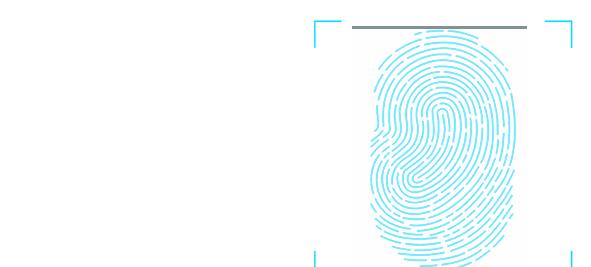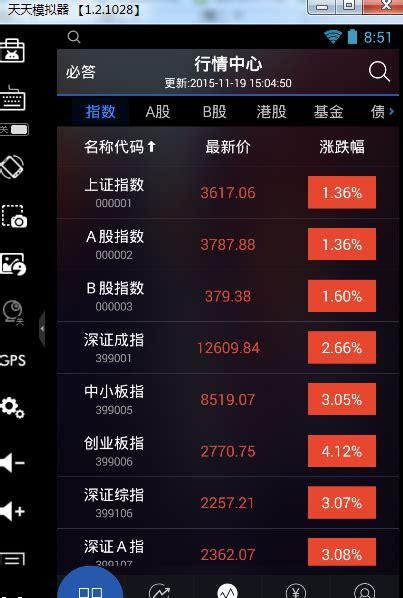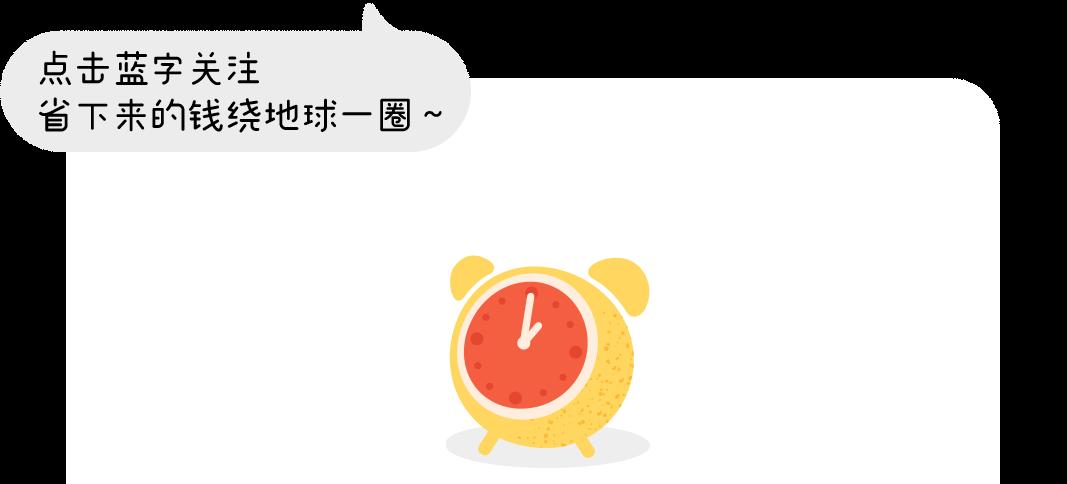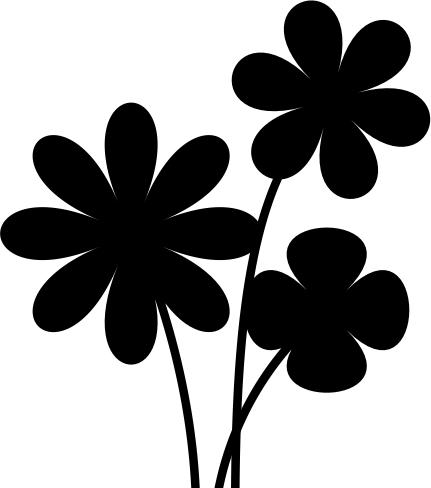
在excel中if函数可以说是一个简单易用的函数,从if的基本意思“如果”我们也能猜出它主要用于数据的判断中,那么我们应该如何具体使用呢?下面小编为大家奉上小知识。
首先我们需要了解在EXCEL里怎么设置公式,怎么使用函数:
在EXCEL中设置公式的方法是,先输入一个等号,然后可以利用加减乘除和函数来构造一个表达式。例如在单元格中输入 =2 3 ,再如=SUM(A1:A10),SUM就是一个求和函数,函数由函数名和括号内的参数构成,SUM是函数名,A1:A10就是求和的区域,是参数。
那么IF函数又是怎么用的呢?
一、IF函数的语法为:
=IF(条件,条件成立的返回的值,条件不成立时返回的值)
例 =IF(B7=””,””,C7/B7)
公式说明:公式的意思是如果B7等于空,则在单元格里显示空,否则显示C7/B7的结果。
如下图所示。
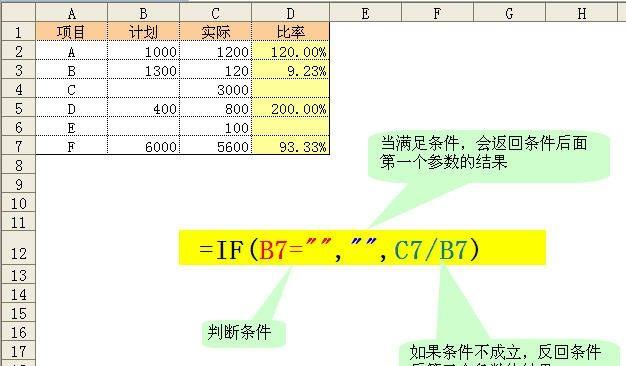
二、多条件判断
在使用IF进行判断的时候,有时不只是一个条件,而是有多个条件组成的混合条件,这时候该怎么处理呢?
如下图所示。如果B列和C列有一例为空,则公式就会出错或出现不符的百分比,这时就需要对两列进行判断,看是不是有一列的内容是空值,如果是空值,则不显示,怎么同时对两列进行判断呢?我们可以这样设置公式
=IF(AND(B2<>””,C2<>””),C2/B2,”0%”)
公式中借用了and函数,AND函数可以表示两个条件同时成立,如果同时成立则返回TRUE(正确),有任一个条件不成立就会返回FALSE(错误).
三、IF函数嵌套
IF函数嵌套就是有多个IF函数一层套一层,什么时候会用到IF嵌套呢,是有多个条件要分别判断时会用到,举个例子吧。
=IF(B2<60,”不及格”,IF(B2<70,”及格”,IF(B2<85,”良好”,”优秀”)))
上面公式中就进行了多次判断,第一次是判断是不是小于60,如果小于60则显示不及格,如果不小于60呢?下面还要进行及格,良好和优秀成绩的判断,所以还需要还再用IF函数。怎么连接呢,很简单。把下一个IF作为本次IF的第二个参数。即:
=IF(第一个条件,第一个条件成立时返回的值,if(第二个条件,第二个条件成立时返回的值,if(第三个条件,第三个条件成立时返回的值…IF(。。)
注意:
1、IF函数只能嵌套七层,不但针对IF,对所有的函数都适合,也就是说函数嵌套函数,不能超过七层。
2、在设置IF公式的时候,如果前面的IF条件成立,后面的就不会再判断了,所以要合理的设置判断的条件,不能这样设置
=IF(A1<100,”ABC”,IF(A1<10,”bcd”))
上面的公式中,第二个条件永远无出头之日的,因为如果小于10,必然小于100,只会判断第一个条件而第二个条件没有被判断的机会。

今天的小知识小编就为您搜寻到这里,下期再见。